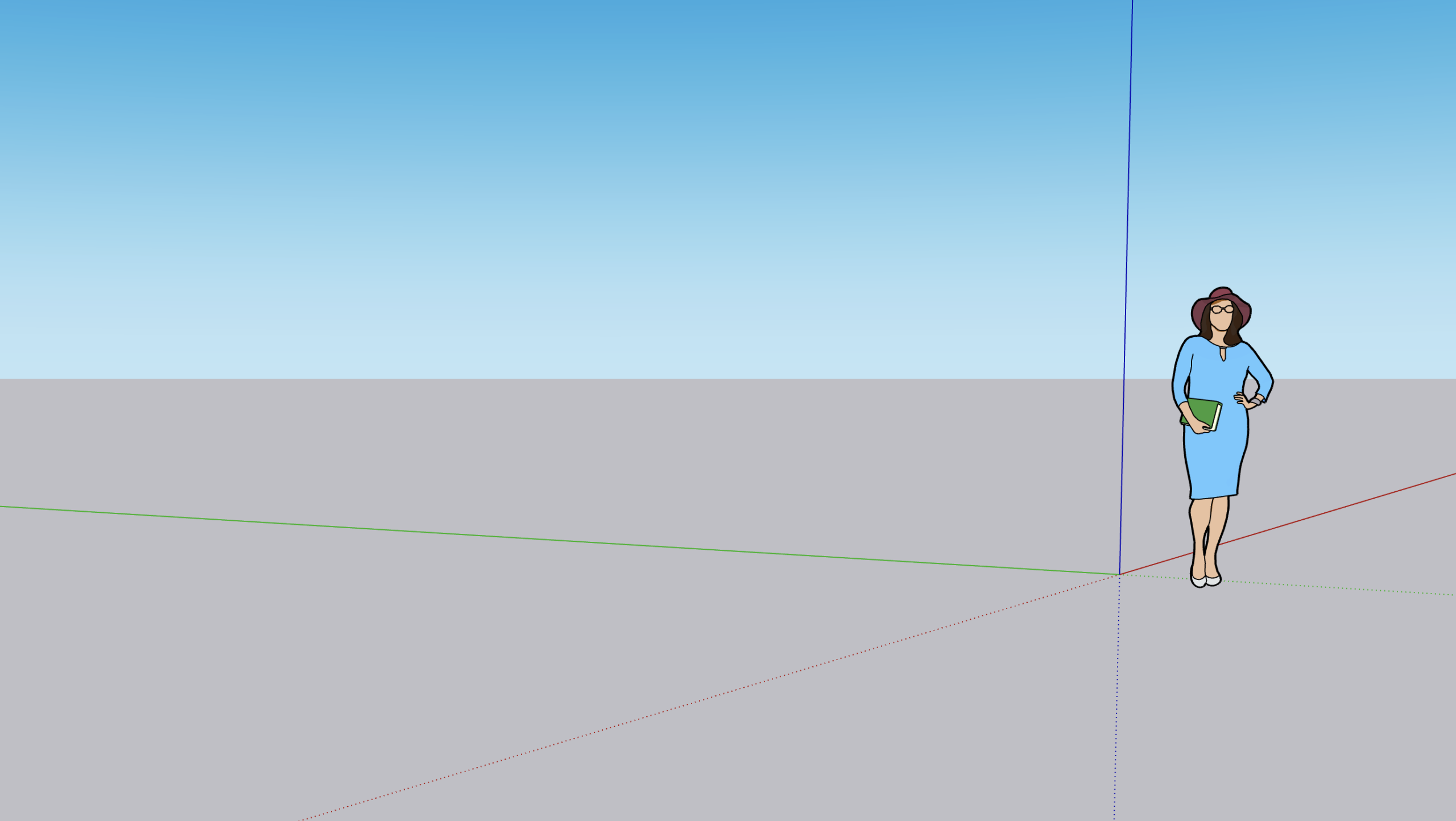Le logiciel de conception 3D SketchUp offre de grandes possibilités à tous les développeurs, designers, architectes, concepteurs, dessinateurs, et débutants. On peut utiliser une imprimante 3D pour imprimer une maquette numérique réaliste avec de complexes paramètres géométriques/ volumiques. Adebeo vous propose un tutoriel pour dessiner un tank en 3D avant de l’imprimer via Makerbot. Et n’oubliez pas, Adebeo propose également des formations SketchUp pour vous familiariser avec le logiciel. Alors, c’est parti pour un tuto dessiner un tank et l’imprimer en 3D sur SketchUp version pro !
Inspiration pour le tuto dessiner un tank et modélisation sur SketchUp des grands volumes
Pour réaliser le modèle de ce tuto dessiner un tank, on va surtout se baser sur le modèle ci-dessous :

Il vaut mieux réaliser plusieurs petites pièces que le tank en une fois. De plus, on peut utiliser « composants » puis « retourné le long de » pour tous les composants symétriques. Ainsi, on peut ne dessiner en 3D que la moitié du tank.
La première étape consiste donc à créer les grands volumes constitutifs. J’ai utilisé en grande partie des cubes groupés en composant afin de définir les proportions générales du modèle.
Construction du modèle après l’étape « dessiner un tank »
La priorité est de garder les composants solides. Il faut donc garder la fenêtre « info sur l’entité » ouverte en permanence afin de contrôler à la fin de chaque opération que le composant reste solide.
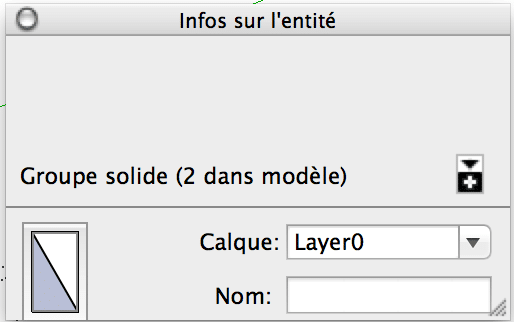
Sous SketchUp, les détails ont été réalisés à l’aide des outils standard de SketchUp et des plug-ins suivants (merci Fredo6 encore et encore):
- Tool on surface
- Joint push pull
Une fois le modèle terminé, je n’ai pu résister à un petit peu d’infographie sous Adobe Photoshop.
Etape impression 3D de notre tuto « dessiner un tank »
J’ai ensuite exporté mon modèle en STL à l’aide du plug-in de l’extension Warehouse. J’ai fait une première tentative d’impression pièce par pièce. Malheureusement, les picots d’assemblage étaient trop petits. J’ai donc choisi d’imprimé le modèle en 2 parties, le bas et le haut.
Dans Makerware, j’ai imprimé les modèles à une échelle de 25% en high quality avec support et raft en abs sur un plateau à 115°.
Les fichiers STL sont téléchargeables ici :Fichier STL Tanks
L’impression a pris 14 heures pour le bas et 4 heures pour le haut.
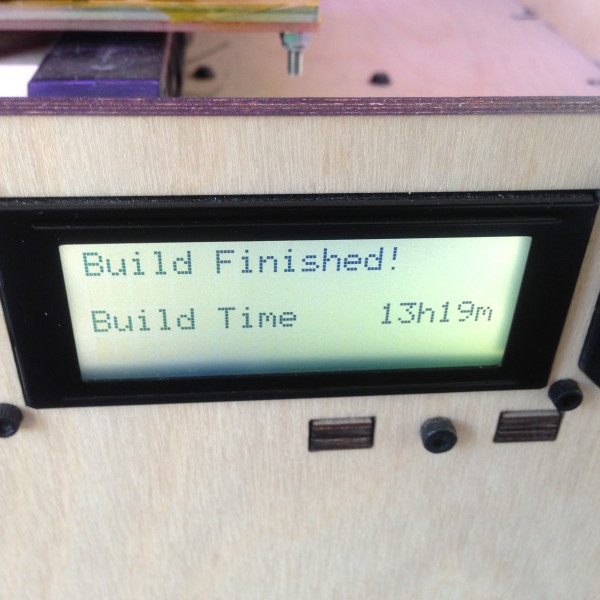
Voilà, il ne reste qu’à enlever le raft et le support à l’aide d’aide cutter et d’assembler les 2 parties. J’aurais bien poncé et peint ma petite maquette, mais mon fils me la confisqué ! Dommage, ce sera pour une prochaine fois.
Et voilà, le tuto Dessiner un tank et l’imprimer en 3D est fini ! Cela donne un bref aperçu de ce que le software permet de créer quand on a acquis un perfectionnement de sa prise en main.
CONCLUSION du tuto comment dessiner un tank
Les conclusions de ce petit projet « comment dessiner un tank » :
- Toujours utiliser de petit groupe ou composant lors de la modélisation. On peut les fusionner ensuite avec les outils solides du logiciel de création SketchUp,
- faire des assemblages de pièces imprimés que lorsque:
- on veut faire des parties mobiles,
- le support sera trop difficile à enlever,
- le modèle est trop grand
- Faire des assemblages de tailles importantes,
- Imprimer avec un remplissage moins élevé pour les pièces de tailles importantes.
SketchUp, le logiciel n°1 du marché
Ce tuto « dessiner un tank » montre le potentiel du logiciel de cao (conception assistée par ordinateur) SketchUp. Le software SketchUp pro apparaît comme un logiciel de design et de prototypage polyvalent. Grâce à la conception assistée, l’interface-utilisateur qui facilite la prise en main, et la barre d’outil, la modélisation 3D est aisée.
L’importation et l’exportation de fichiers skp, le prototypage rapide pour l’ingénierie, la numérisation ou les impressions de maquettes… Le logiciel d’aménagement et de fabrication assistée par ordinateur SketchUp peut tout faire. En fait, il s’agit du meilleur logiciel de cad/ cao disponible. Les autres meilleurs logiciels de cao-dao, de Solidworks de Dassault-Systèmes à Archicad et Autocad, Photoshop pour la retouche, Maya et Blender pour l’animation… Tous ces logiciels sont distancés par la création assistée de SketchUp et le rendu photo-réaliste. Ceci est possible grâce aux extensions (plug-ins) de SketchUp et ses logiciels-tiers, comme LayOut. Ces plugins permettent une optimisation du moteur de rendu, d’augmenter le nombre d’outil… Sans parler de l’import et l’export facilité vers d’autres licences, des bibliothèques et banques d’images ou pour l’impression 3D.
Les formations et tutos SketchUp d’Adebeo
Les extensions permettent de créer un schéma 3D et de simuler et visualiser ses composants et calques (balises) à l’infini. Cette visualisation et simulation est personnalisable grâce à un outil de conception hors-norme. Que ce soit pour le développement de produits, la construction ou le dessin 2D, SketchUp pro est le logiciel idéal.
Et en plus, Adebeo propose de nombreuses formations SketchUp et des tutoriels pour maîtriser le logiciel. Un architecte, designer, dessinateur, concepteur, développeur y trouvera son bonheur, de même qu’un débutant. Alors n’hésitez plus, obtenez la licence permanente et la formation la plus adéquate pour devenir un professionnel de SketchUp !